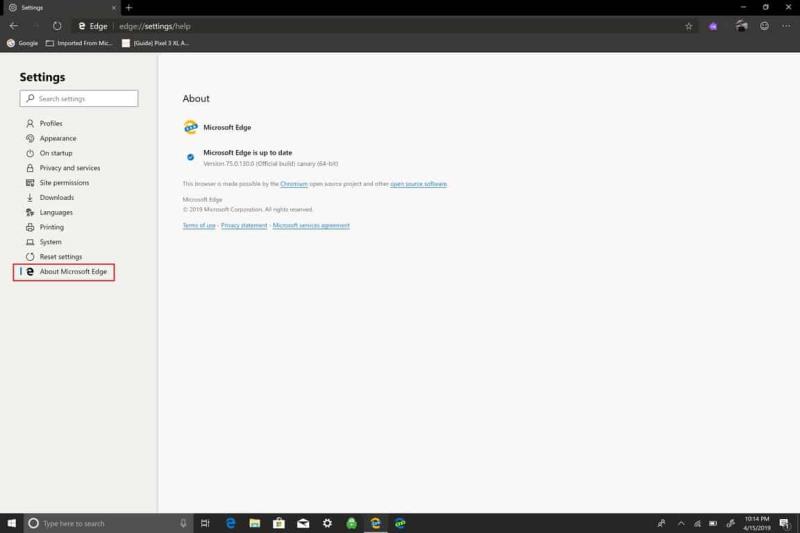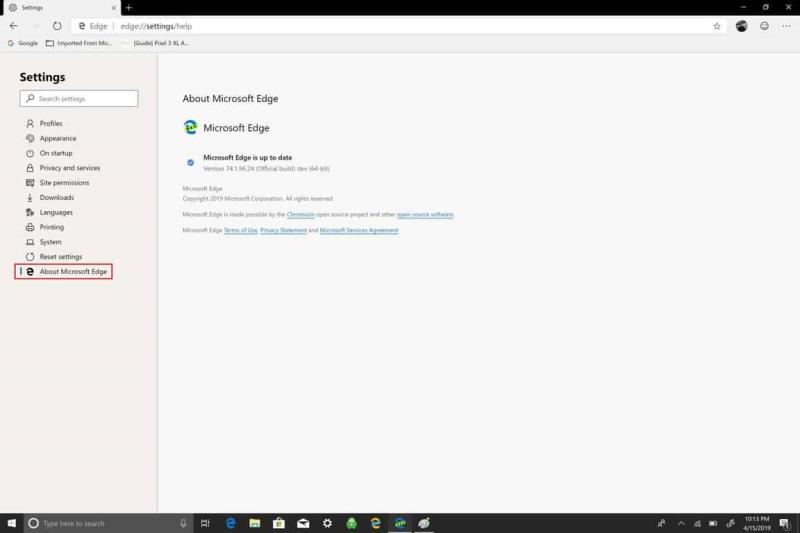Ať už máte Edge Insider Canary nebo Dev Channel, váš prohlížeč se aktualizuje automaticky. Pokud si však potřebujete být jisti, že vaše sestavení Edge Insider má nejnovější verzi, zde jsou kroky, které musíte dodržet:
1. Přejděte do nastavení prohlížeče Edge Insider
2. V nastavení Edge Insider vyberte „O Microsoft Edge“.
3. Microsoft Edge Insider sestaví aktualizaci automaticky. Nejsou potřeba žádné pokyny k aktualizaci. Jakmile bude k dispozici nové sestavení Edge Insider, váš prohlížeč automaticky stáhne a nainstaluje aktualizaci.
Se všemi novinkami Edge Insider je pravděpodobně nejlepší mít nainstalovanou nejnovější aktualizaci. Pokud hledáte aktualizaci na nejnovější sestavení Edge Insider, ať už je to Canary Channel nebo Dev Channel, prohlížeč Edge Insider by se měl aktualizovat automaticky, ale pokud můžete zkontrolovat, zda vaše sestavení Edge Insider má nejnovější verzi. Zde jsou kroky, které musíte dodržet:
1. Přejděte do nastavení prohlížeče Edge Insider
2. V části Nastavení vyberte volbu O aplikaci Microsoft Edge .
3. Pokud je váš prohlížeč aktuální, zobrazí se následující obrazovka, která závisí na nainstalovaném sestavení Edge Insider Channel.
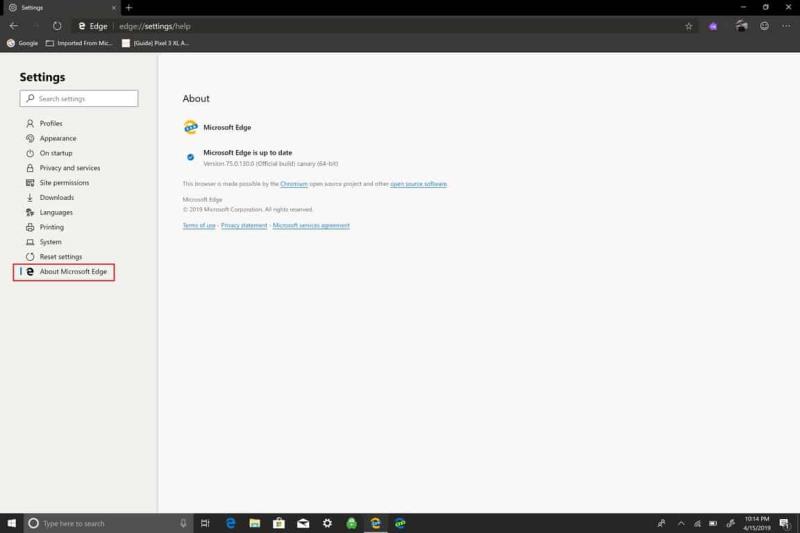
Kanárský kanál
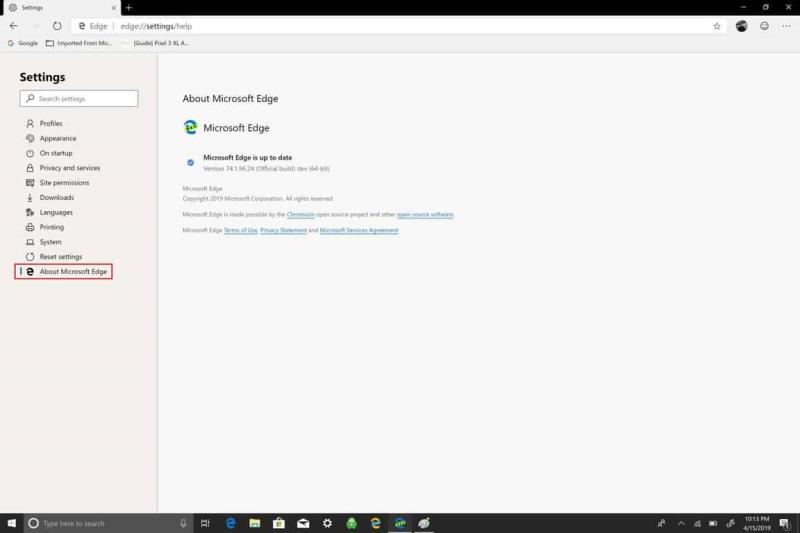
Dev Channel
Pokud potřebujete nainstalovat nové vydání sestavení Edge Insider, nebudete vyzváni k aktualizaci; Sestavení Edge Insider se nainstalují automaticky. Po instalaci nové verze sestavení Edge Insider se váš prohlížeč restartuje.
Automatické doručování aktualizací je pro Microsoft nejlepší způsob, jak zajistit uživatelům bezproblémový chod sestavení Edge Insider. Sestavení Edge Insider samozřejmě nemají poskytovat hladký uživatelský zážitek. Je jen příjemné vědět, že nemusíte dělat žádné další kroky, abyste se ujistili, že používáte nejnovější sestavení Edge Insider.